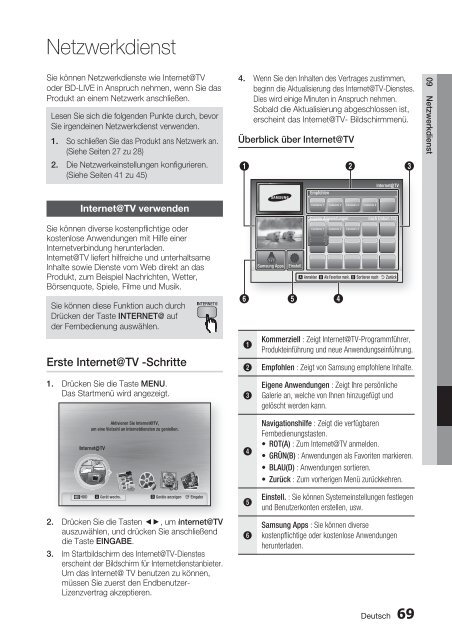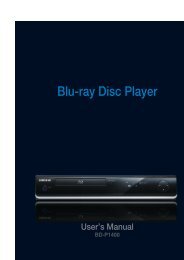BD-HDD Combo - PC-Total
BD-HDD Combo - PC-Total
BD-HDD Combo - PC-Total
Erfolgreiche ePaper selbst erstellen
Machen Sie aus Ihren PDF Publikationen ein blätterbares Flipbook mit unserer einzigartigen Google optimierten e-Paper Software.
Netzwerkdienst<br />
Sie können Netzwerkdienste wie Internet@TV<br />
oder <strong>BD</strong>-LIVE in Anspruch nehmen, wenn Sie das<br />
Produkt an einem Netzwerk anschließen.<br />
Lesen Sie sich die folgenden Punkte durch, bevor<br />
Sie irgendeinen Netzwerkdienst verwenden.<br />
1.<br />
2.<br />
So schließen Sie das Produkt ans Netzwerk an.<br />
(Siehe Seiten 27 zu 28)<br />
Die Netzwerkeinstellungen konfigurieren.<br />
(Siehe Seiten 41 zu 45)<br />
4.<br />
Wenn Sie den Inhalten des Vertrages zustimmen,<br />
beginn die Aktualisierung des Internet@TV-Dienstes.<br />
Dies wird einige Minuten in Anspruch nehmen.<br />
Sobald die Aktualisierung abgeschlossen ist,<br />
erscheint das Internet@TV- Bildschirmmenü.<br />
Überblick über Internet@TV<br />
1<br />
2<br />
3<br />
09 Netzwerkdienst<br />
Internet@TV verwenden<br />
Sie können diverse kostenpflichtige oder<br />
kostenlose Anwendungen mit Hilfe einer<br />
Internetverbindung herunterladen.<br />
Internet@TV liefert hilfreiche und unterhaltsame<br />
Inhalte sowie Dienste vom Web direkt an das<br />
Produkt, zum Beispiel Nachrichten, Wetter,<br />
Börsenquote, Spiele, Filme und Musik.<br />
Sie können diese Funktion auch durch<br />
Drücken der Taste INTERNET@ auf<br />
der Fernbedienung auswählen.<br />
Erste Internet@TV -Schritte<br />
1.<br />
Drücken Sie die Taste MENU.<br />
Das Startmenü wird angezeigt.<br />
gt<br />
1<br />
Kommerziell : Zeigt Internet@TV-Programmführer,<br />
Produkteinführung und neue Anwendungseinführung.<br />
2 Empfohlen : Zeigt von Samsung empfohlene Inhalte.<br />
3<br />
Samsung Apps<br />
Einstell.<br />
6 5<br />
Empfohlen<br />
Eigene Anwendungen<br />
a Anmelden b Als Favoriten mark. d Sortieren nach ' Zurück<br />
4<br />
nach Datum 1/3<br />
Eigene Anwendungen : Zeigt Ihre persönliche<br />
Galerie an, welche von Ihnen hinzugefügt und<br />
gelöscht werden kann.<br />
Aktivieren Sie Internet@TV,<br />
internet radio You Tube<br />
um eine Vielzahl an Internetdiensten zu genießen.<br />
4<br />
Navigationshilfe : Zeigt die verfügbaren<br />
Fernbedienungstasten.<br />
• ROT(A) : Zum Internet@TV anmelden.<br />
• GRÜN(B) : Anwendungen als Favoriten markieren.<br />
• BLAU(D) : Anwendungen sortieren.<br />
• Zurück : Zum vorherigen Menü zurückkehren.<br />
<strong>HDD</strong><br />
a Gerät wechs.<br />
d Geräte anzeigen " Eingabe<br />
5<br />
Einstell. : Sie können Systemeinstellungen festlegen<br />
und Benutzerkonten erstellen, usw.<br />
2.<br />
3.<br />
Drücken Sie die Tasten ◄►, um Internet@TV<br />
auszuwählen, und drücken Sie anschließend<br />
die Taste EINGABE.<br />
Im Startbildschirm des Internet@TV-Dienstes<br />
erscheint der Bildschirm für Internetdienstanbieter.<br />
Um das Internet@ TV benutzen zu können,<br />
müssen Sie zuerst den Endbenutzer-<br />
Lizenzvertrag akzeptieren.<br />
6<br />
Samsung Apps : Sie können diverse<br />
kostenpflichtige oder kostenlose Anwendungen<br />
herunterladen.<br />
Deutsch 69